はじめに
ここでは、Arduinoを使って電子工作をする上で必要な環境を整備します。
パソコンとUSBケーブルがあれば、 ArduinoボードとArduino IDE を手に入れれば動作確認できます。
では、実際に動作確認までやってみます。
ボードを手に入れる
まずは、プログラムを書き込むボードがないと始まらないということでボードを手に入れます。

正規ページには、色々なボードやキットが載っていますが、エントリーモデルとしては
Arduino Unoがいいと思い選択してみます。
使っている人が多いとネット検索すると何かしらヒットするので、悩んだときの助けになります。
2020年3時点ではREV3が最新となっています 。
 | Arduino Uno Rev3 アルドゥイーノ ウノ ATmega328P【正規代理店品】プログラミング ロボット 電子工作 アルデュイーノ 正規品 アルディーノ 電子パーツ 電子工作キット 価格:3,591円 |
 | 価格:3,204円 |


プログラムを書き込む環境を手に入れる
まず、必須なのはパソコンですが、ここでは、あることを前提にします。ちなみに、実験で使用しているパソコンは、OS:Windows10 Home 64bit/Processor:AMD Ryzen 5 3500U 2.10GHz/RAM:8.0GB/SSD:500GBのスペックのものを使用しています。
次に、Arduinoボードにプログラムを書き込む開発環境が必要です。
Arduinoでは、プログラムを作成してボードに書き込むためのオープンソースソフトウェアが提供されてます。
このソフトウェアは、Arduino IDEと呼ばれ、作成するプログラムをSketch(スケッチ)といいます。
Arduino IDEは、Windwos8.1、Windows10のパソコンでは、Microsoft Storeからダウンロードできます。

Microsoft Storeで「Arduino IDE」を検索してダウンロード・インストールします。
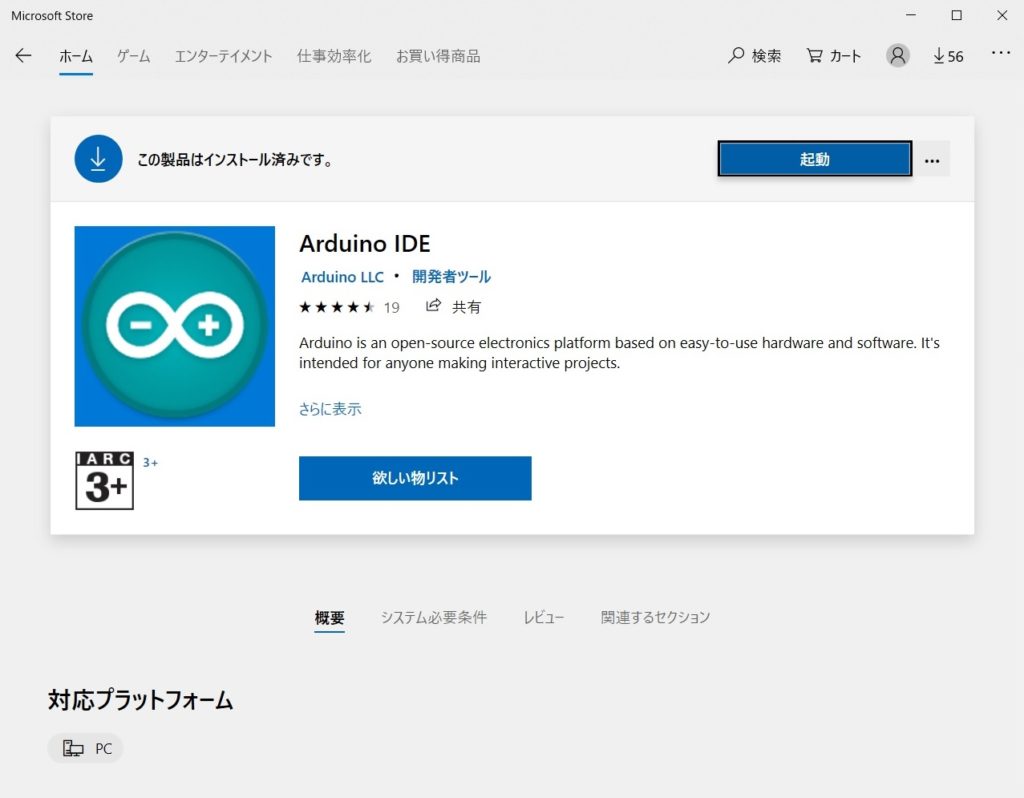
その他のOSは、こちらからダウンロードできます。
ページにあるArduino IDEをダウンロードし、インストールします。
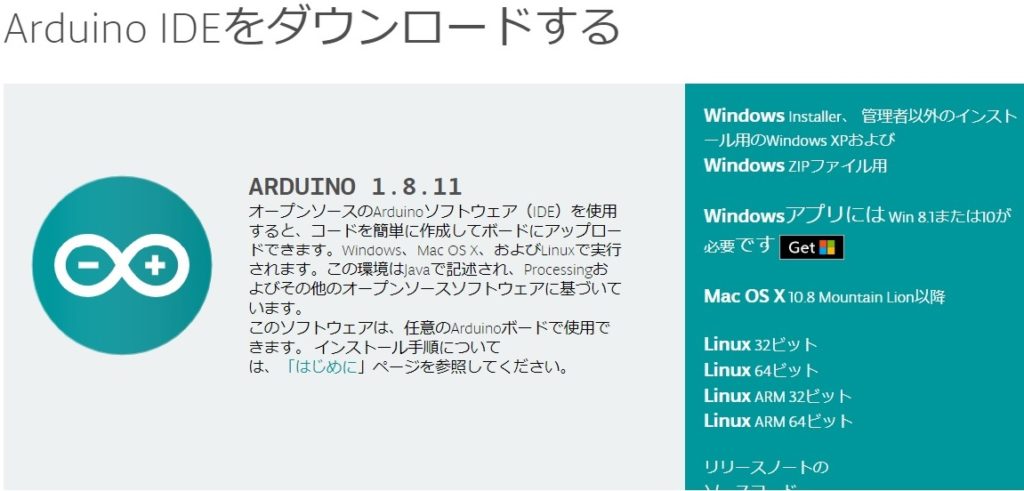
インストールができたら、起動です。
このような画面が出てきたらインストール完了となります。
この画面にプログラムを書いて、Arduinoボードに流し込めばOKとなります。
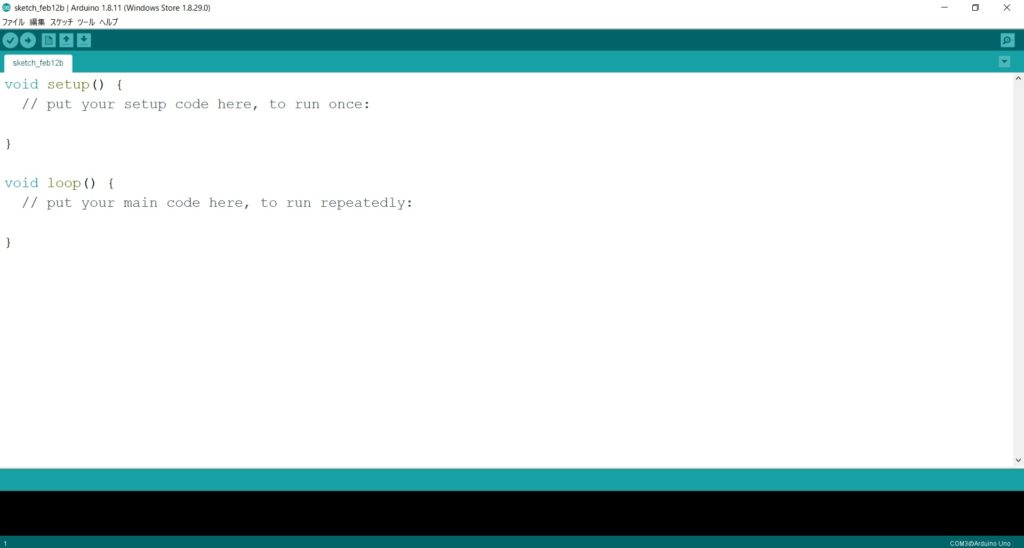
ここで、もう一つ必要なものとしてUSBケーブルの準備があります。
USBケーブルは、Arduinoボートとパソコンをつなぐものとして必要となります。
USBケーブルは、TYPE-AオスーTYPE-BオスのUSB2.0を使用します。
あまっているUSBケーブルがあればそれを使ってもよいです。

動作確認をしてみよう
ここまできたら、動作確認をしてみます。
Arduino Unoのボード上には、プログラムによって点灯、消灯できるLEDがついています。
ここでは、そのLEDを点滅させるプログラムを作成して動作確認をしてみます。
LEDは、ポート13に割り当てられています。
ポートを使用する場合、そのポートが入力方向なのか出力方向なのかの設定が必要になります。
今回は、Arduino UnoボードからLEDに信号を出すので出力方向となります。
ということで、ポート13を出力方向にする設定をします。
ボードからの信号を「1(High)」にするとLEDは点灯、「0(Low)」にするとLEDは消灯します。
プログラム起動後の初期化処理では、LEDは消灯とします。
初期化処理が実行された後、LEDを1秒間隔で点灯、消灯を繰り返すようにプログラムを作ります。
setup()の処理は、プログラム開始時に1度だけ実行されます。
loop()の処理は、setup()処理後に実行され、プログラム実行中は、この処理が繰り返されます。
実際にスケッチ上にプログラムを書いて、書き込みボタンを押して実行してみます。
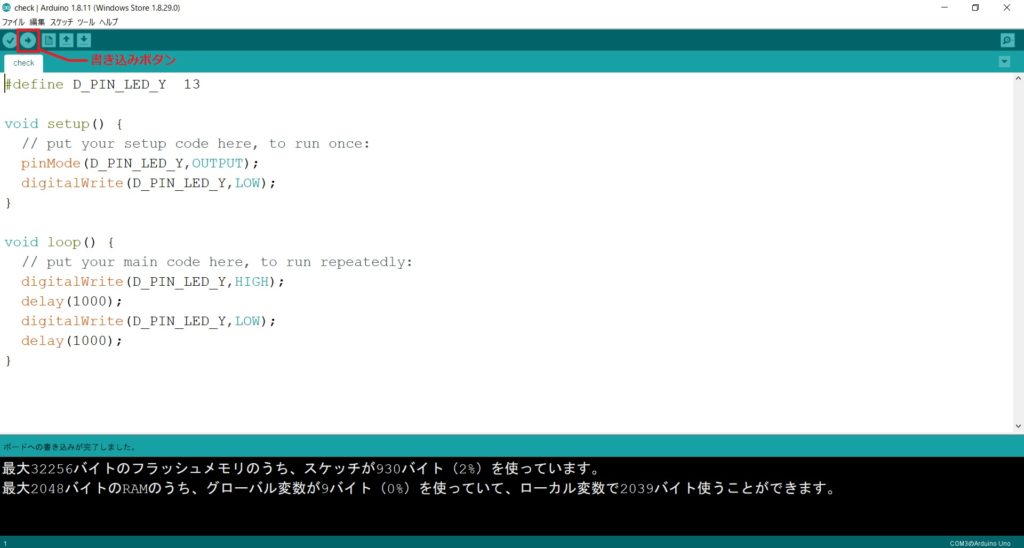
書き込みボタンを押すとコンパイル、ボードへの書き込みまで行い、書き込みが完了するとプログラムが実行されます。
この状態で、ボード上の橙色のLEDが点滅します。

これで動作確認完了です。
まとめ
Arduinoでモノづくりをするにあたって、まずは、必要なものを揃えました。
そして、Arduino Unoを使ってボード上のLEDを点滅させるプログラムを作り、動作確認をしました。
これで環境の整備はできました。
この環境を使って色々なものを作っていけます。
 | Arduino[実用]入門 Wi-Fiでデータを送受信しよう! [ 福田和宏 ] 価格:3,278円 |
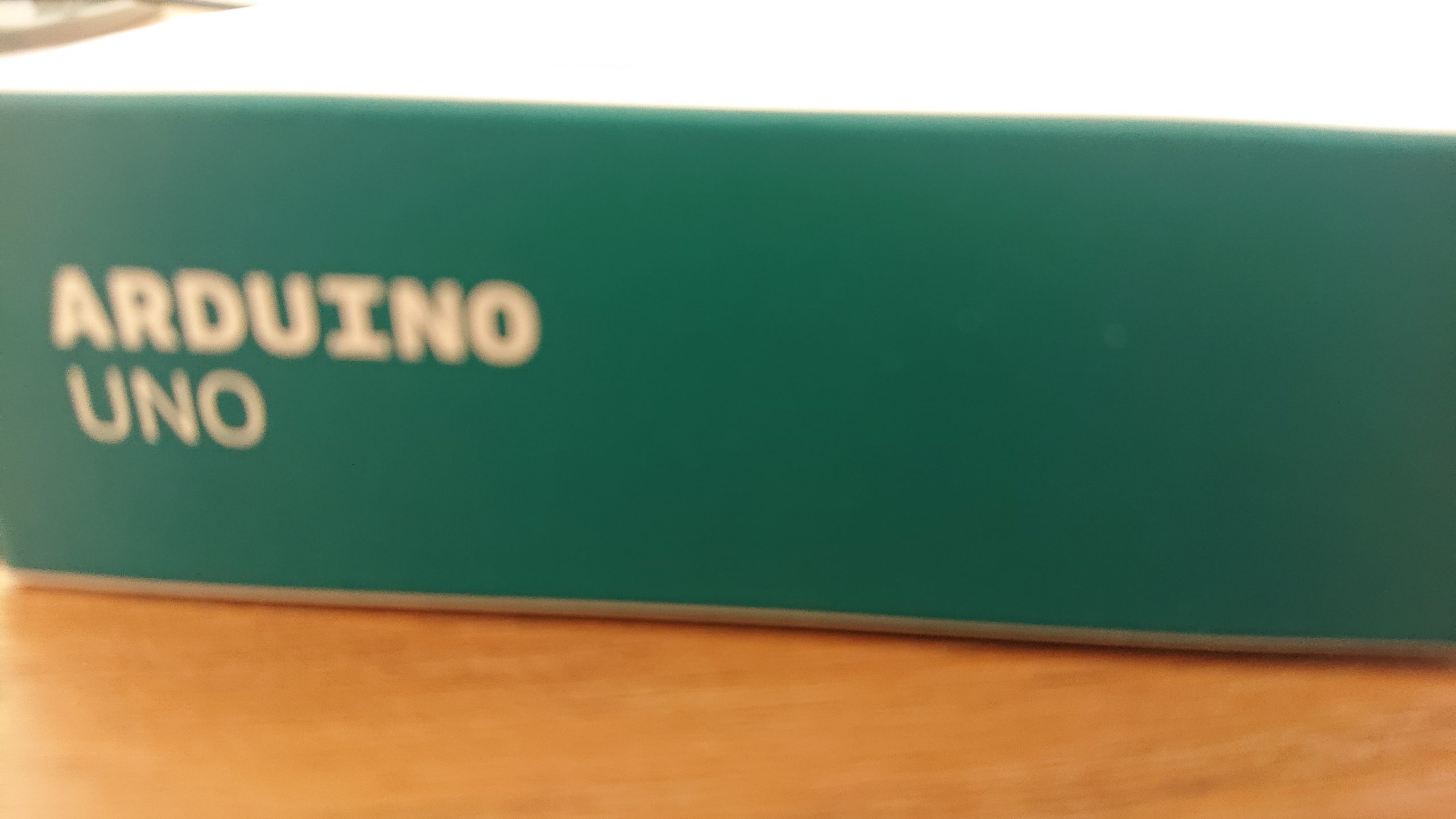

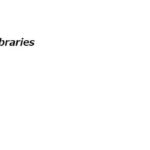
コメント